Eddie AIの紹介
Eddie AIは、映像制作者やコンテンツクリエイターのための編集プロセスを効率化するように設計された革新的なビデオ編集ツールです。「ビデオ編集のためのChatGPT」とも呼ばれるEddieは、高度な人工知能を活用して、生のインタビュー映像から魅力的なビデオナラティブを作成するユーザーを支援します。テキストプロンプトを使用することで、ユーザーはEddieに数秒でラフカットの作成、フックの強化、編集の洗練を指示できます。
このAI駆動のアシスタントは、編集ワークフローを簡素化するだけでなく、シームレスな反復も可能にします。ユーザーは簡単に変更を要求し、トピックの並べ替えやビデオのパンチ力の洗練を行うことができます。編集が完了すると、Eddieは柔軟なエクスポートオプションをサポートし、ユーザーはMP4やAdobe Premiere、Final Cut Pro、DaVinci Resolve用のXMLなど、さまざまな形式でプロジェクトを保存できます。
Eddie AIは、ビデオ編集技術における大きな飛躍を表し、編集者に創造性を高めながら時間を節約するコパイロットを提供し、アマチュアからプロのビデオ編集者まで不可欠なツールとなっています。詳細については、Eddie AIの公式サイトをご覧ください。
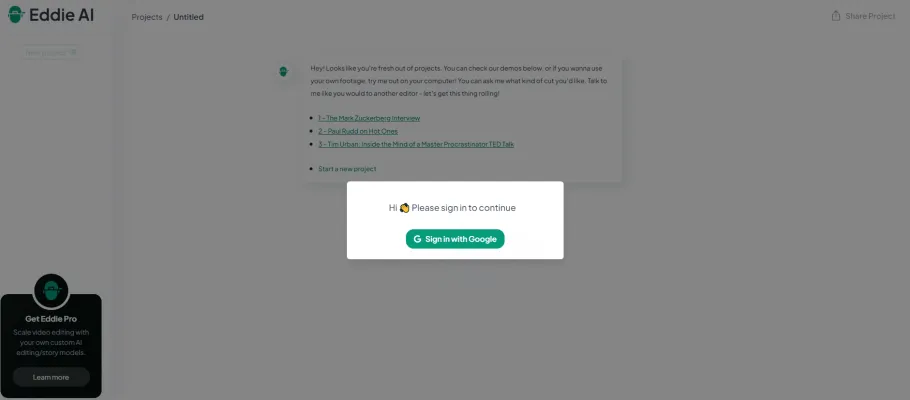
Eddie AIのユースケース
Eddie AIは、そのAI駆動の機能でビデオ編集に革命をもたらしています。この革新的なツールの主要なユースケースは以下の通りです:
- 迅速なインタビュー編集:Eddieは長時間のインタビューを簡潔で魅力的なクリップに凝縮することに優れています。コンテンツクリエイターは、生の映像をアップロードし、テキストプロンプトを使用して最も印象的なサウンドバイトを抽出するだけで、手動編集の時間を何時間も節約できます。
- ソーシャルメディアコンテンツの作成:短時間でショートフォームコンテンツを生成する能力により、Eddieはソーシャルメディアマーケターに最適です。ユーザーは特定の長さやテーマを要求でき、プラットフォームに最適化されたビデオの迅速な制作が可能です。
- ラフカットの生成:映画やビデオのプロフェッショナルは、Eddieを使用してプロジェクトの初期ラフカットを作成できます。これは、さらなる洗練のための優れた出発点となり、編集ワークフローを大幅に効率化します。
- パーソナライズされたビデオメッセージング:企業はEddieを活用して、大規模にカスタマイズされたビデオメッセージを作成できます。主要な要点を入力することで、Eddieは異なる視聴者セグメント向けにカスタマイズされたビデオコンテンツを組み立てることができます。
- 教育コンテンツの要約:教育者やeラーニングプラットフォームは、Eddieを使用して長時間の講義やプレゼンテーションを消化しやすいビデオサマリーに凝縮し、学生の関与と記憶力を向上させることができます。
時間のかかる編集タスクを自動化することで、Eddie AIはクリエイターがストーリーテリングにより集中し、技術的な細部にはあまり時間を費やさないようにします。
Eddie AIへのアクセス方法
AI駆動のビデオ編集パートナーであるEddie AIへのアクセスは簡単です。以下の手順に従ってください:
- 公式ウェブサイトにアクセス:Eddieの公式サイトにアクセスします。これはEddie AIとその機能についてより詳しく学ぶことができる主要なプラットフォームです。
- アカウントの登録:通常ホームページの右上にある「サインアップ」ボタンをクリックします。アカウントを作成するには、メールアドレスを提供し、パスワードを作成する必要があります。
- メールの確認:Eddie AIからの確認メッセージをメールで確認します。メールに記載されているリンクをクリックしてアカウントを確認します。このステップにより、プラットフォームへの安全なアクセスが確保されます。
- アカウントへのログイン:Eddie AIのウェブサイトに戻り、作成した認証情報を使用してログインします。これにより、個人のダッシュボードに移動します。
- Eddie AIの機能を探索:ログイン後、ダッシュボードを通じてEddie AIが提供するビデオ編集、ストーリープロンプト、エクスポートオプションなどのさまざまな機能を探索します。映像のアップロードを開始し、プロンプトを与えて編集を作成できます。
Eddie AIの使用方法
Eddie AIにアクセスしたら、以下の手順で使用します:
- サインアップと新規プロジェクトの作成:ログイン後、「新規プロジェクト」をクリックして新しい編集セッションを開始します。
- 映像のアップロード:編集したいビデオファイルを選択し、プラットフォームにアップロードします。Eddieはコンテンツを分析して文脈とテーマを理解し、編集プロセスの準備をします。
- 編集のためのプロンプトを与える:会話型インターフェースを使用してEddieに指示します。例えば、「主要なトピックを見つける」や「3分の編集を作成する」などと言えます。Eddieが望むコンテンツを生成するように具体的に指示してください。
- 編集の反復:Eddieが提供する初期の編集をレビューします。調整が必要な場合は、「より強力なフックを追加する」や「これをよりパンチの効いたものにする」などのさらなる指示を与えます。Eddieはフィードバックに基づいて複数の編集を生成できます。
- 最終編集のエクスポート:編集に満足したら、プロジェクトをエクスポートします。EddieはMP4やDaVinci Resolve、Adobe Premiere、Final Cut Pro用のXMLなど、いくつかの形式でエクスポートすることができます。
Eddie AIでのアカウント作成方法
Eddie AIでのアカウント作成は簡単なプロセスです:
- Eddie AIのウェブサイトにアクセス:Eddie AIの公式ウェブサイトにアクセスします。
- 「サインアップ」をクリック:通常ページの右上にある「サインアップ」ボタンを見つけます。
- 詳細を入力:メールアドレス、パスワード、その他必要な情報を登録フォームに入力します。
- 利用規約に同意:サービス利用規約とプライバシーポリシーを読み、同意します。
- 「アカウント作成」をクリック:これによりアカウント作成プロセスが開始されます。
- メールを確認:Eddie AIからの確認メールを受信トレイで確認し、リンクをクリックしてアカウントを確認します。
- ログイン:確認後、Eddie AIのウェブサイトに戻り、新しい認証情報を使用してログインします。
Eddie AIを効果的に使用するためのヒント
Eddie AIを最大限に活用するために、以下のヒントを考慮してください:
- プロンプトを具体的に:より良い結果を得るために、Eddieに明確で詳細な指示を提供します。
- 反復と洗練:編集のバリエーションや洗練を躊躇せずに要求します。
- エクスポートオプションの活用:Eddieの様々な形式や編集ソフトウェアへのエクスポート機能を活用します。
- 対話に参加:Eddieとのやり取りを会話として扱い、必要に応じてフォローアップの質問をします。
- コンテンツタイプの実験:異なるタイプの映像でEddieをテストし、その強みを理解してアプローチを適切に調整します。
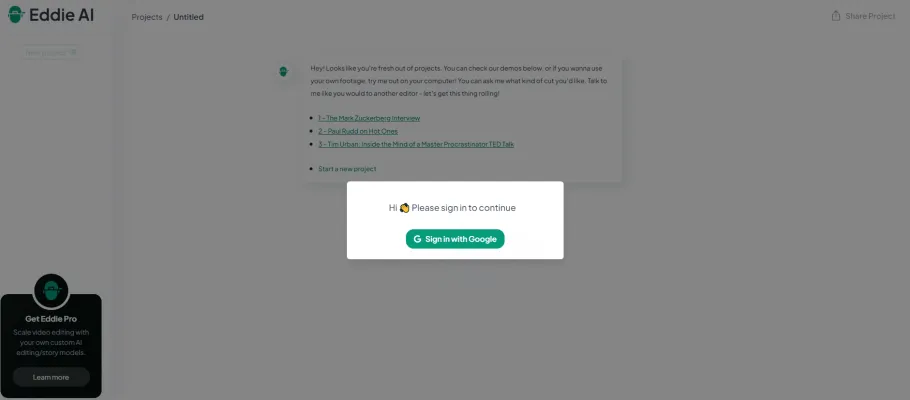
これらのガイドラインとヒントに従うことで、Eddie AIの可能性を最大限に引き出し、ビデオ編集プロセスに革命をもたらし、かつてないほどの創造性を解き放つことができます。




